ページ内にフォームをボタンとして埋め込む
- アプリを編集する。
- 左上のアコーディオンメニューから必要なページを選択するか、または中央のアプリケーションプレビューから選択してください。そうすると、デザインページに移動します。
- デバイスのアイコンをクリックして、デバイスの選択したデザインビューに移動します。
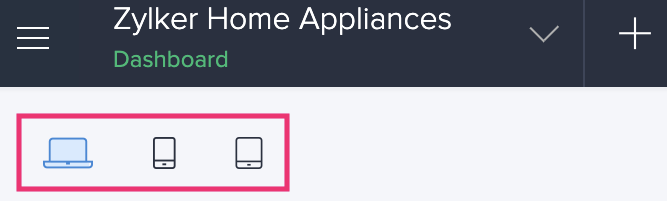
- 中央にカーソルを合わせ、 ページビルダーを開く をクリックしてください。
- ページビルダーで、左側のページ要素メニューから フォーム オプションをクリックします。メニューがスライドしてきます。
- ドロップダウンからアプリケーションを選択してください。このドロップダウンは、Zoho Creatorアカウントで利用可能なすべてのアプリケーションをリスト表示します。
- フォームドロップダウンからフォームを選択してください。選択したアプリケーション内のすべてのフォームがここにリスト表示されます。
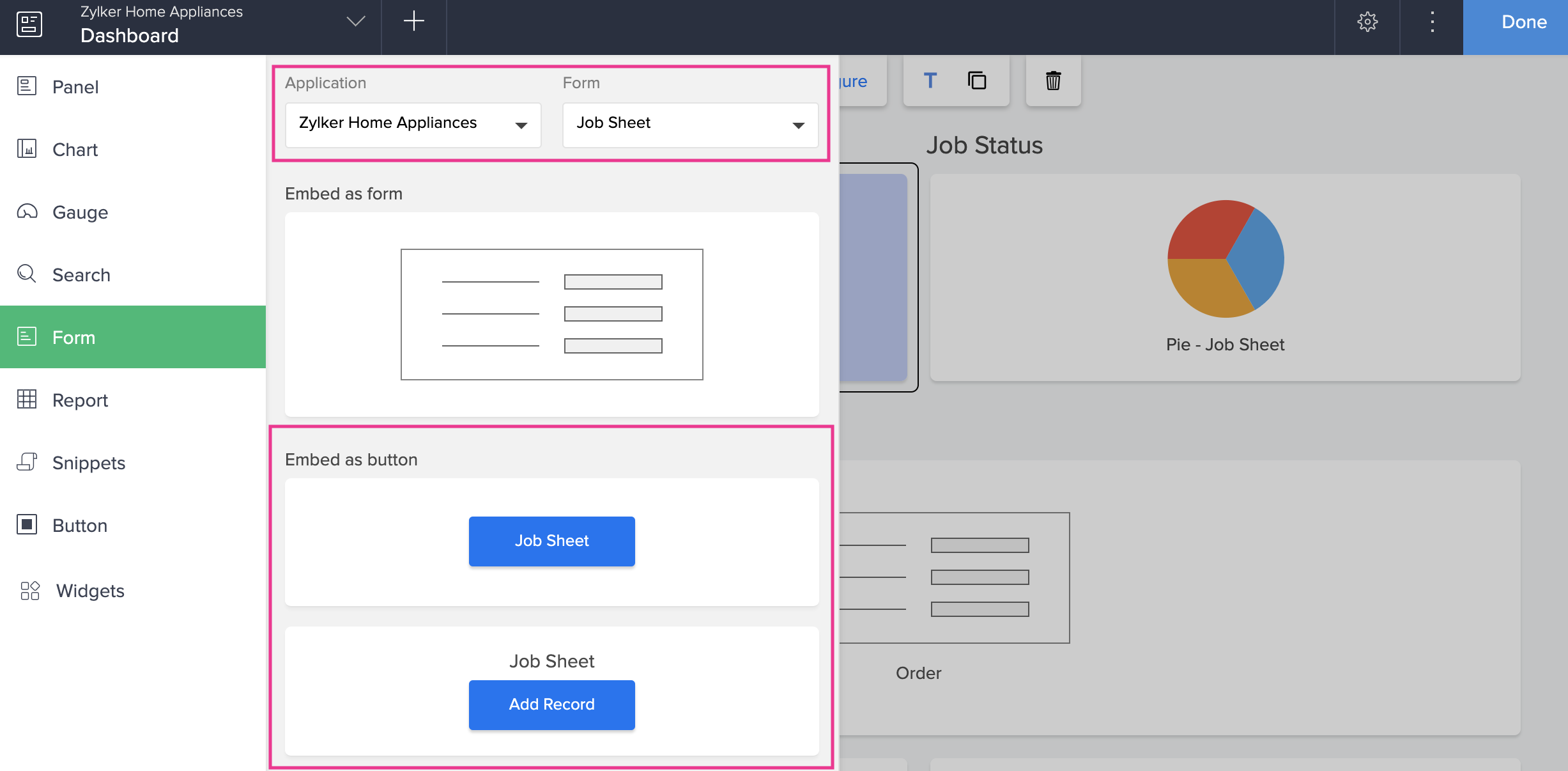
- 「Embed as Button」オプションの下のボタンをクリックして、フォームをボタンとしてページビルダーに埋め込むことができます。また、必要なボタンタイプをダブルクリックすることもできます。
- ボタンをページに追加したら、さまざまなプロパティ を設定できます。
ボタンとして埋め込まれたフォームの設定
- ダブルクリックすることで、設定したいフォーム(ボタン)を選択します。また、単一クリックでフォームを選択し、ページビルダーの上部中央のツールバーの Configure オプションをクリックすることもできます。
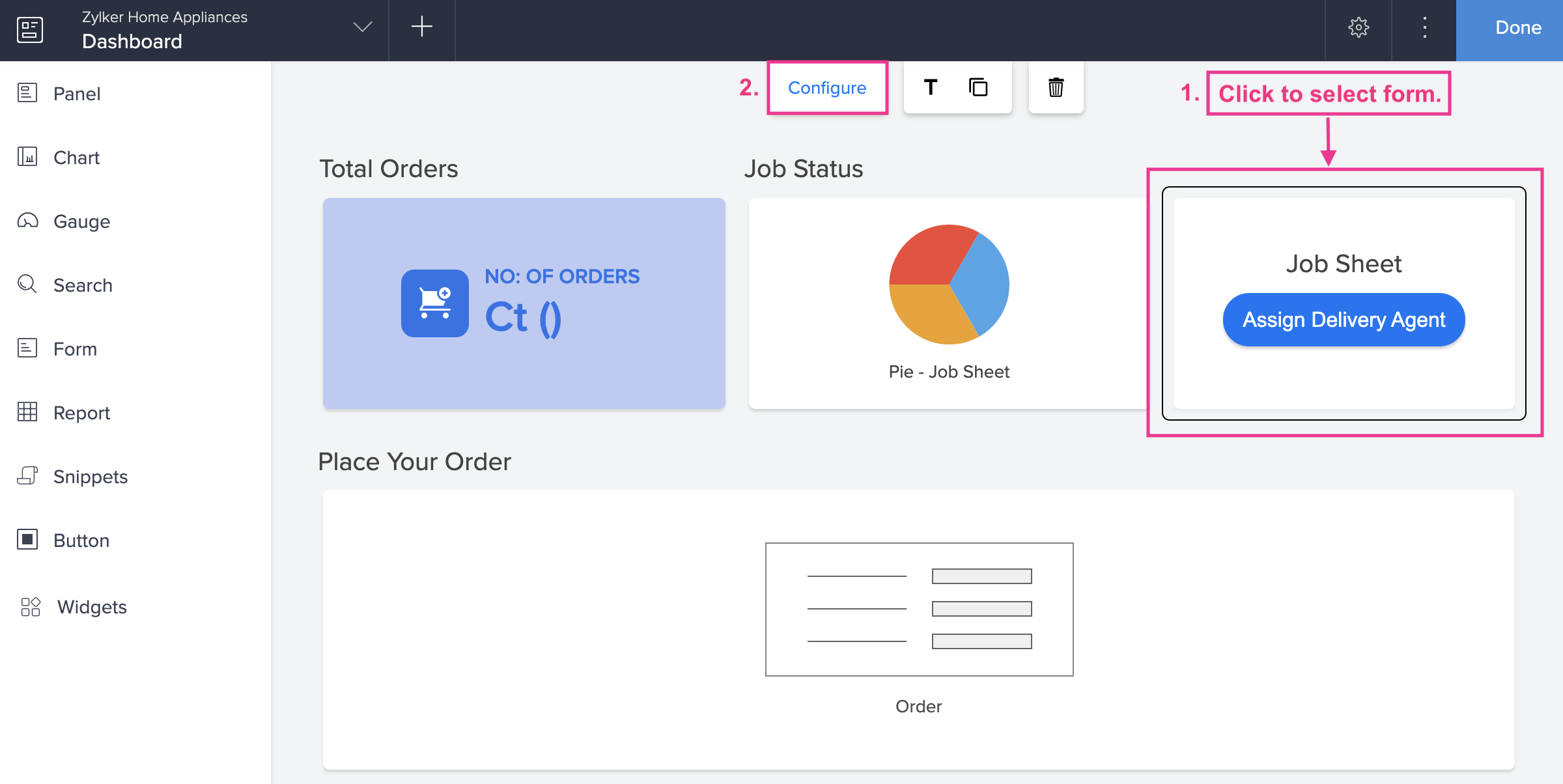
- 右からスライドインする パネル構成 パネルがあります。それには2つのタブがあります - デザイン と コード です。
- 「デザイン」タブでは、「表示」「アクション」「スタイル」の各面を構成できます。
- 表示タブを使用すると、選択したボタンタイプに応じて、パネル要素の表示データ、アクション、スタイルのアスペクトを編集できます。
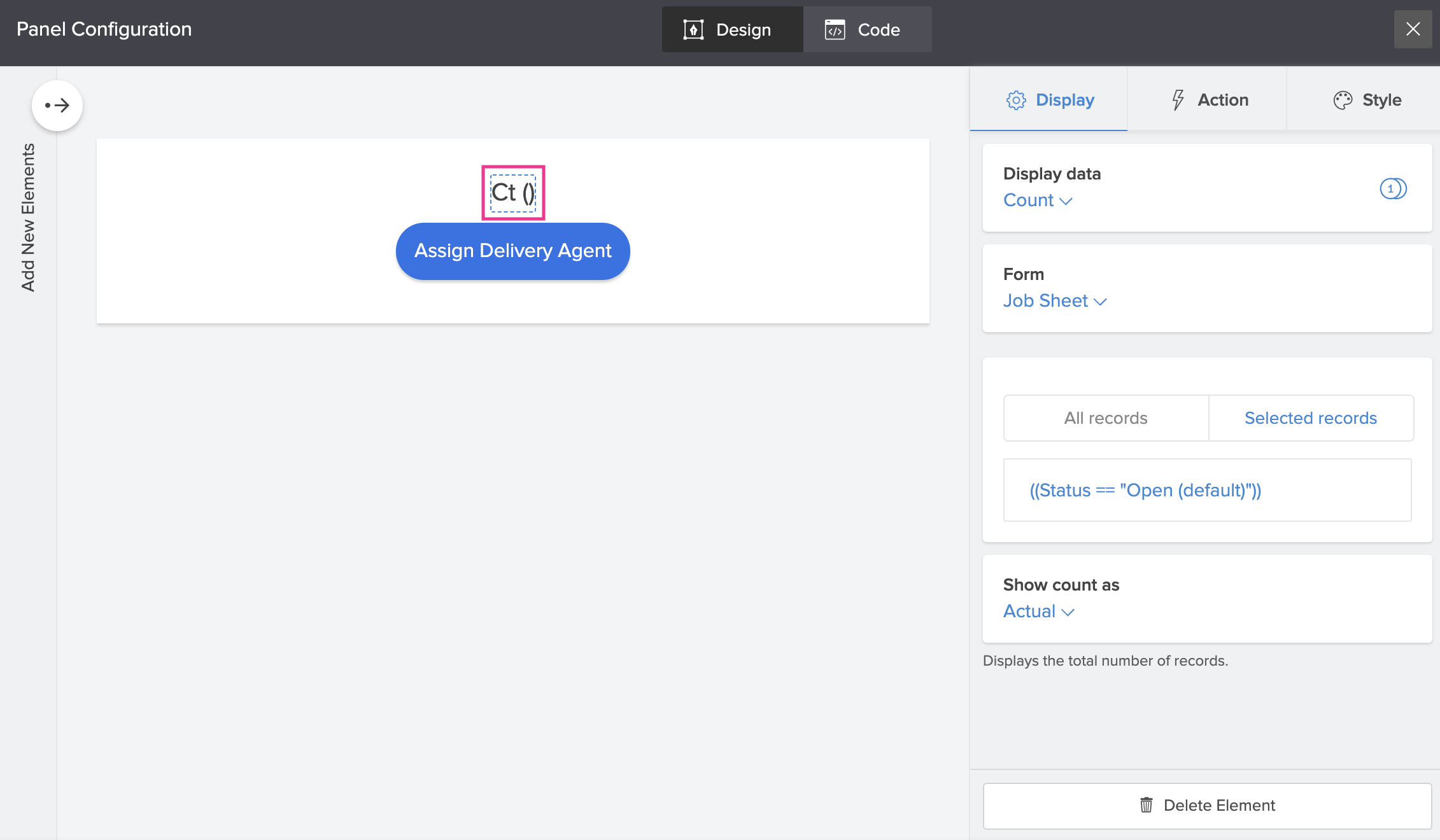
- 「表示」タブを使用すると、ボタンのラベル名を編集できます。
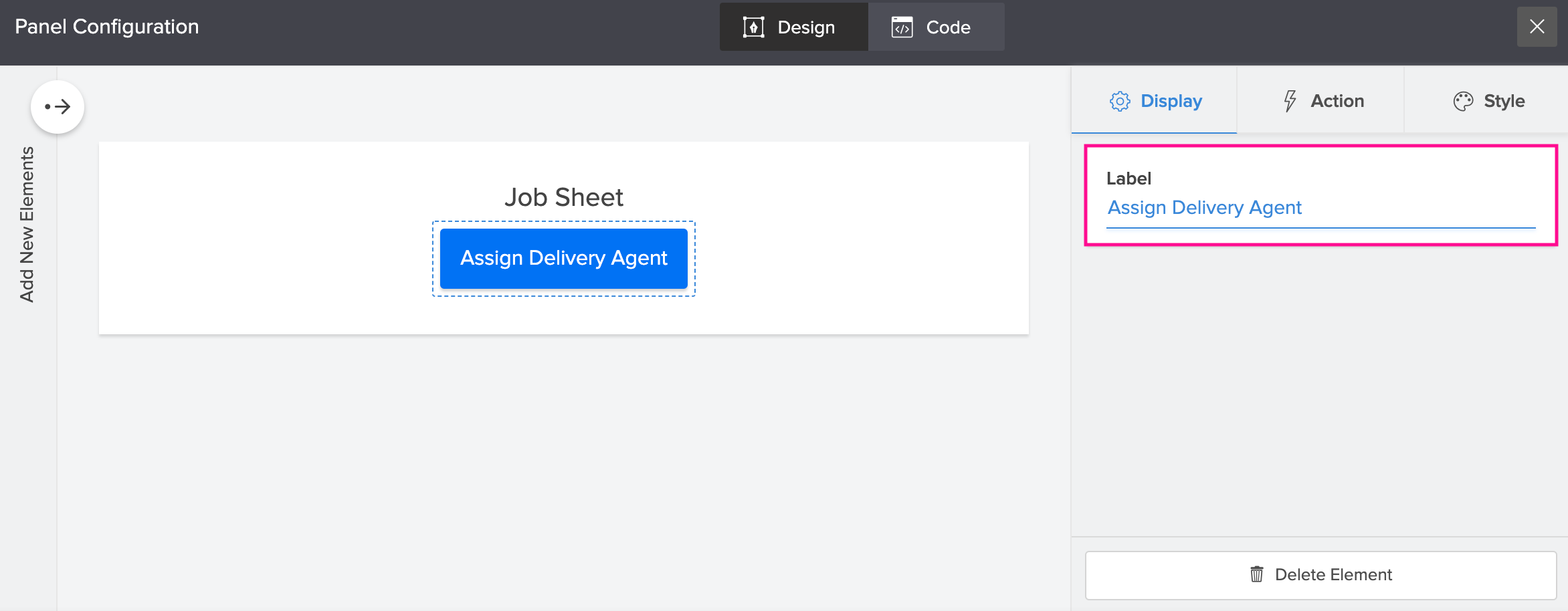
- アクション タブ は、以下の要素をカスタマイズすることができます:
- アクションタイプ :ユーザーが埋め込みボタンをクリックしたときに、URL、フォーム、レポート、ページを開くか、関数を実行するように指定できます。ここでのアクションタイプは、フォームを開くことです。
- フォーム :Creatorアプリケーションのいずれかからフォームを選択できます。
- クエリパラメーター :Open Formアクションにクエリパラメーターを指定して、パラメーター文字列で指定されたフィールドに事前に入力された値を使用して関連するフォームをロードできます。
- 開く :リダイレクトされたエンティティ(フォーム)を開く必要があるターゲットウィンドウを選択します。
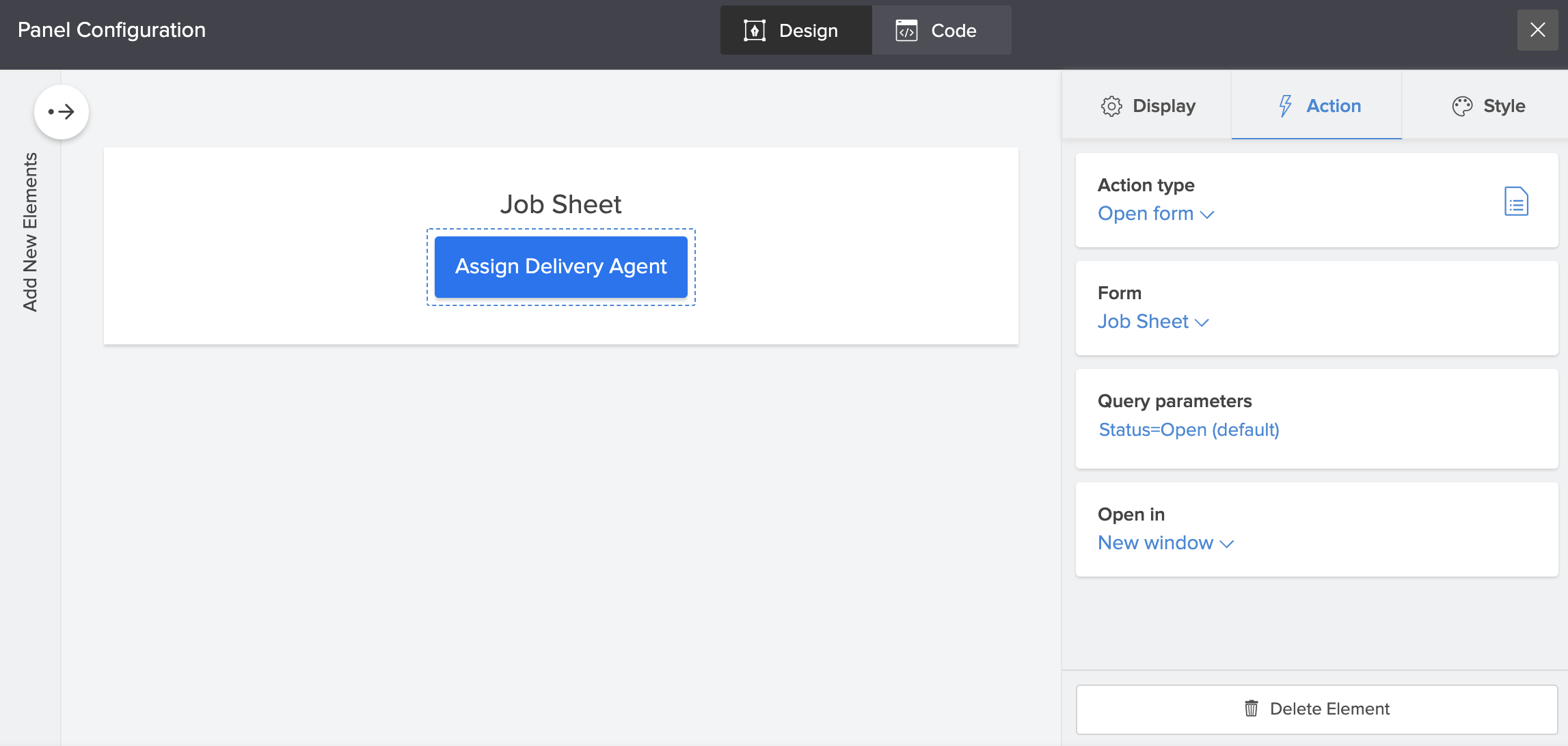
- スタイル タブを使用すると、エンドユーザーに埋め込まれたフォームの視覚的な側面を強化できます。ここから、以下の設定をカスタマイズできます。
- ボタンタイプ : 矩形または丸みを帯びたボタンタイプを選択します。
- フォントファミリー : ボタンのテキストのフォントを選択します。
- スタイル : ボタンテキストを太字、斜体、下線、大文字小文字を変更することができます。
- カラー : フォントと背景色をカスタマイズできます。
- フォントサイズ : ボタンテキストのフォントサイズを指定するか、その横にあるドロップダウンから選択します。
- マージン : ボタンの周りのマージン属性を指定します。
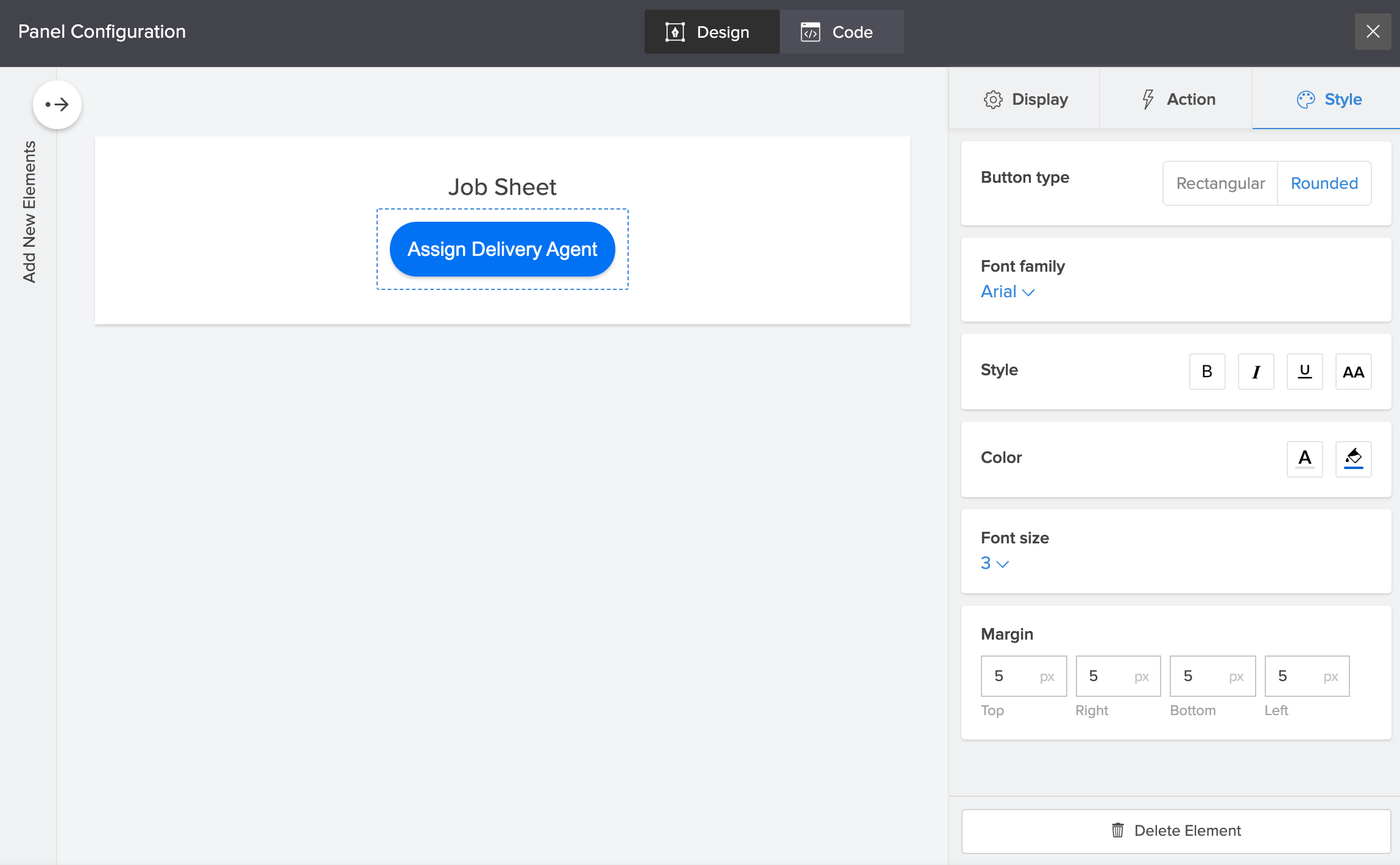
- コードタブを開くと、ZMLエディターが表示されます。ここから、ZMLコードを編集することができます。Creatorアプリケーションでページを作成するために使用されます。
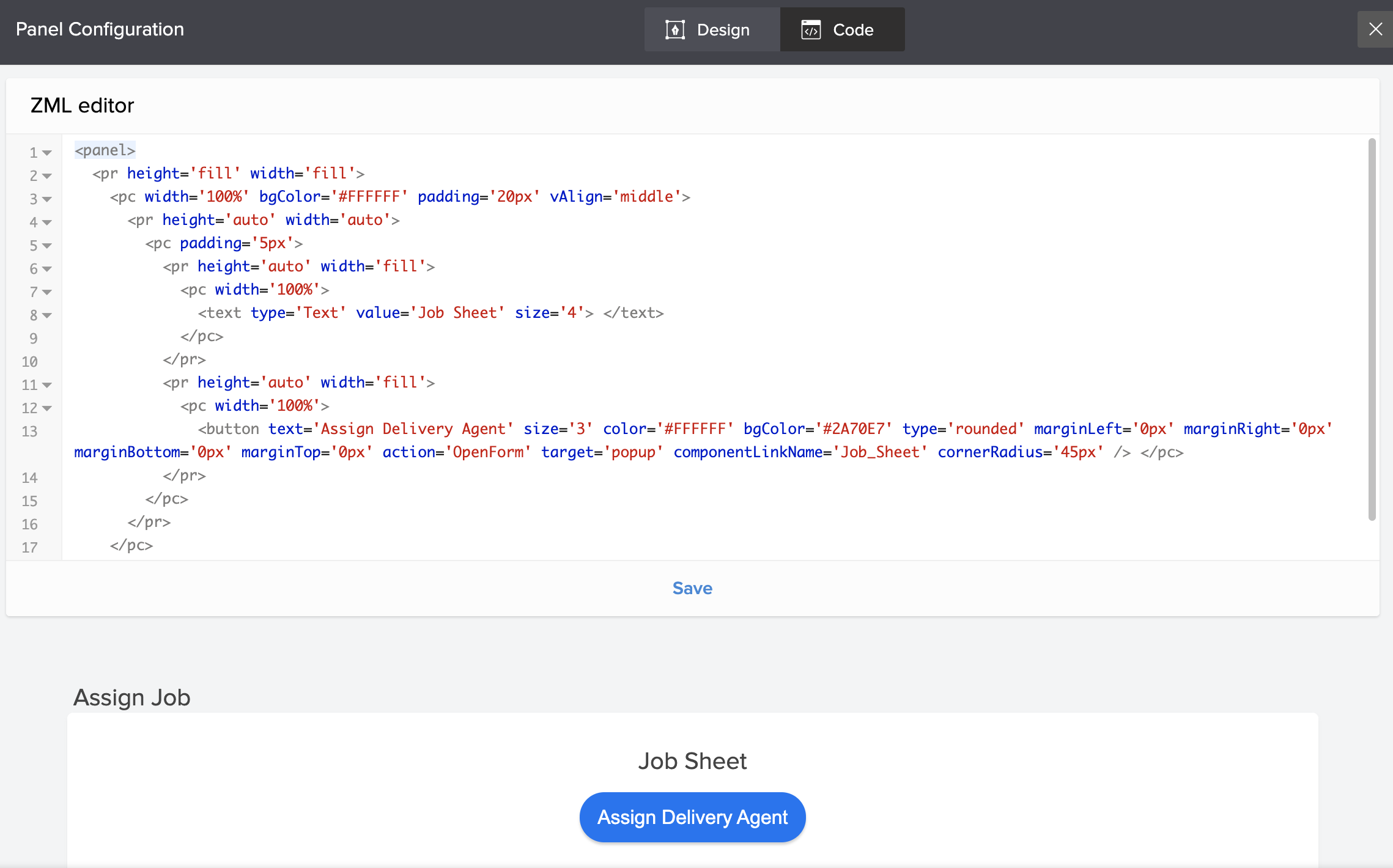
- ボタンの周りのパネルをクリックして、カスタマイズすると、ボタンパネルのアクションとスタイルのアスペクトを変更できます。
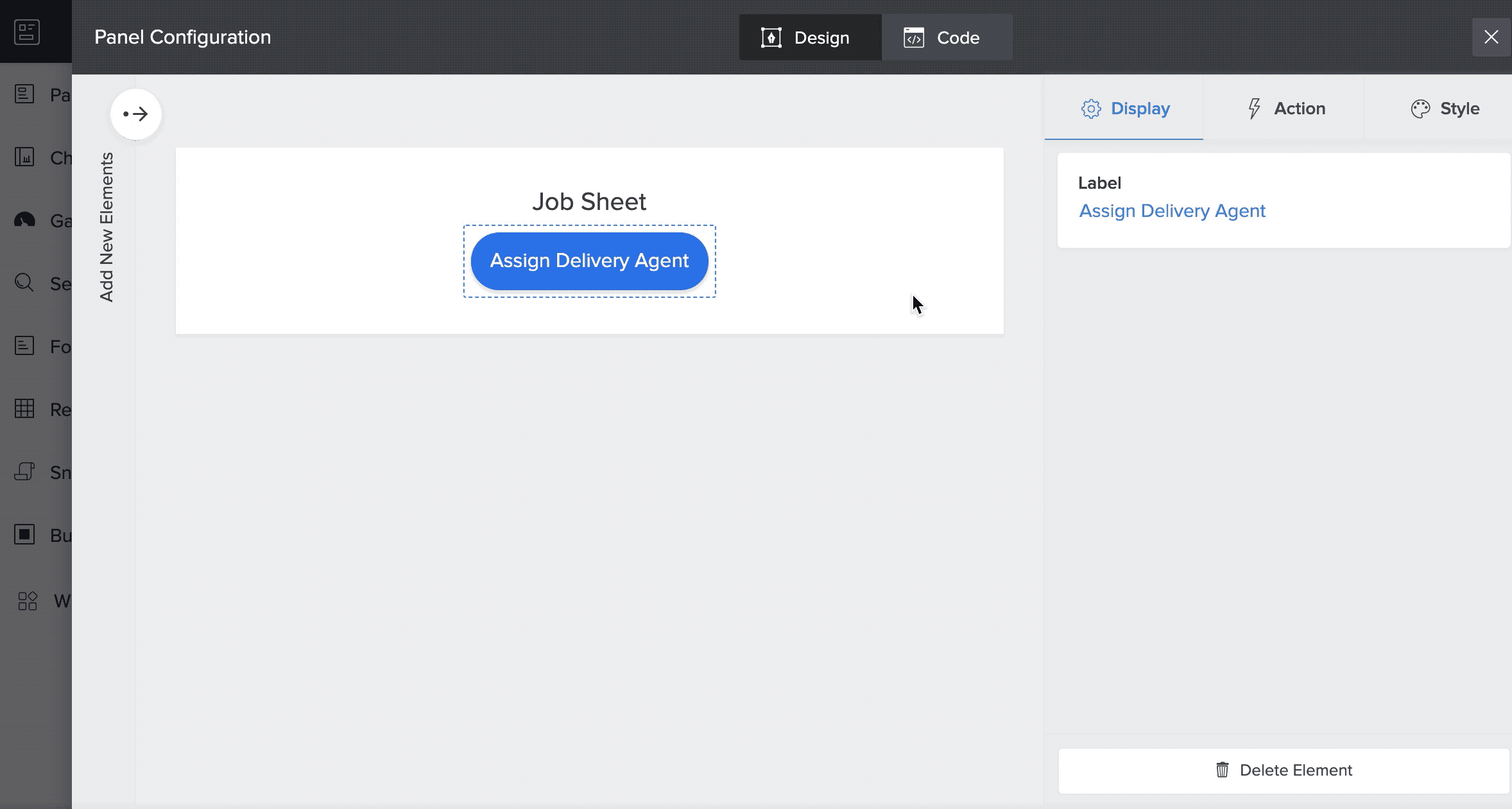
- 閉じる パネル設定 を変更後に閉じてください。変更は自動的に保存されます。
- フォーム(ボタン)を選択し、ページビルダー内の タイトル オプションをクリックして、埋め込みフォームにタイトルを設定します。 ポップアップウィンドウが表示されます。
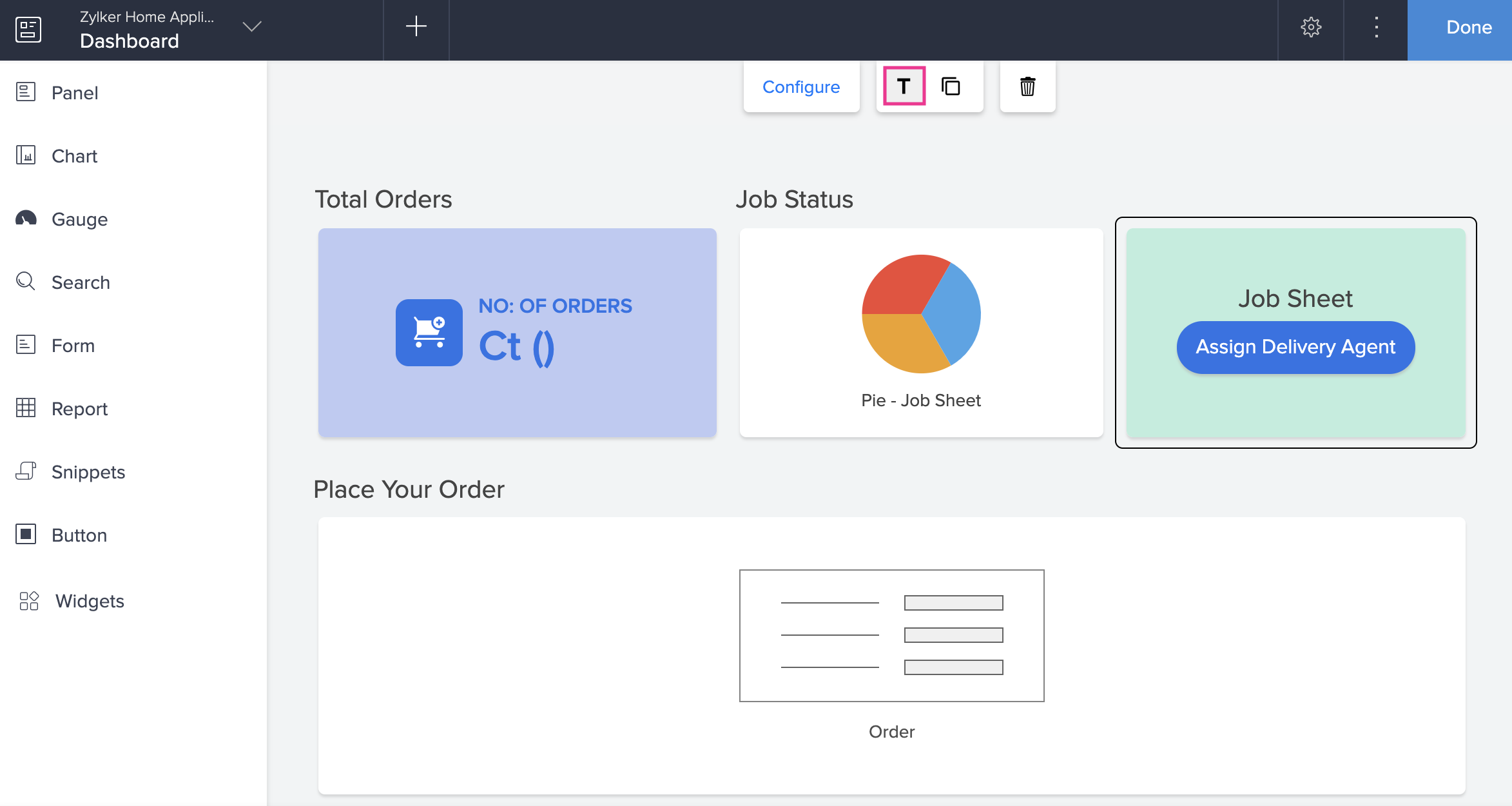
- タイトルを指定し、完了をクリックします。タイトルは埋め込みフォームの上に表示されます。タイトルを表示したくない場合は、タイトルアイコンを再度クリックしてください。
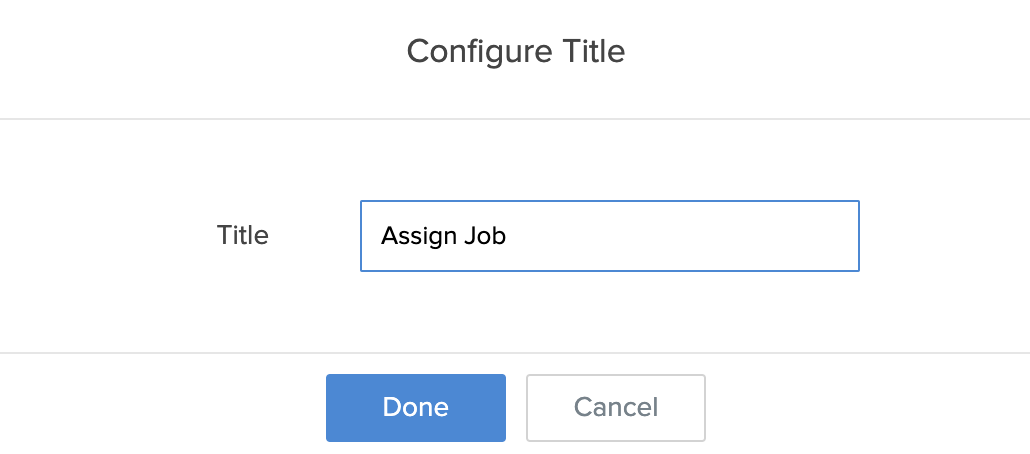
- 指定されたタイトルをクリックして、その フォント 、 サイズ 、および スタイル を編集します。
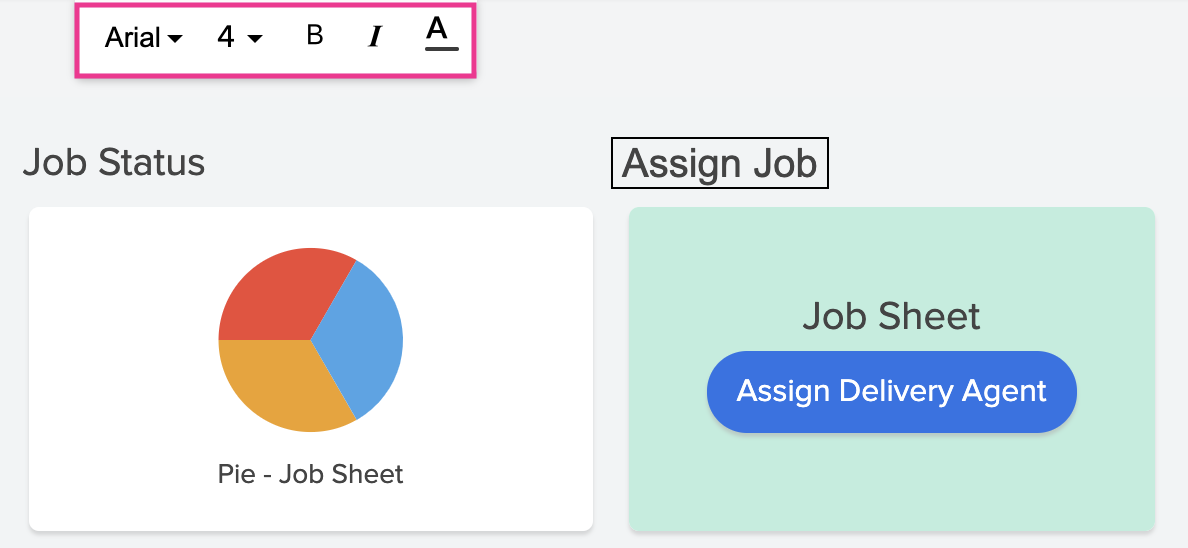
- 【複製パネル】アイコンをクリックして、埋め込みフォームを含むパネルをボタンとして複製します。
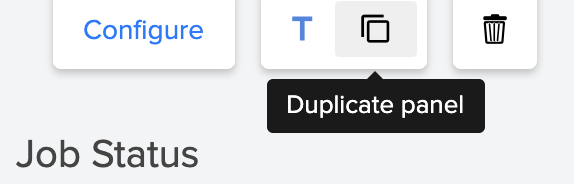
- 「削除」アイコンをクリックして、ボタンを削除します。
- ページビルダーの右上隅をクリックして、変更を完了したら、完了をクリックしてください。変更は自動的に保存されます。




















